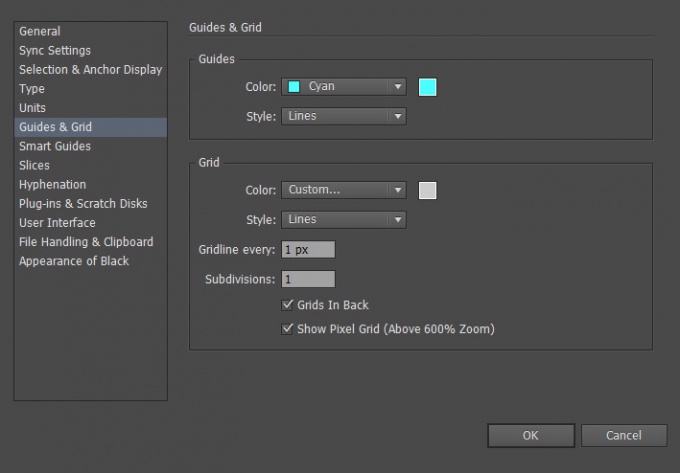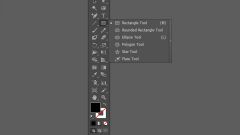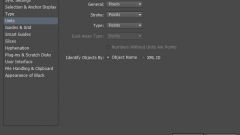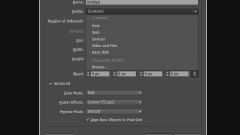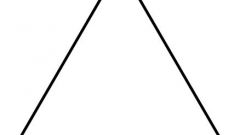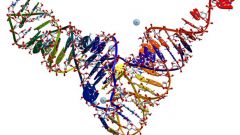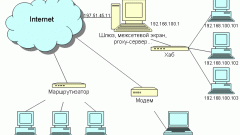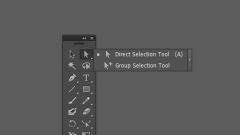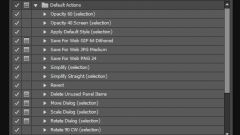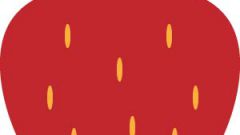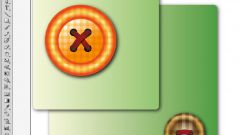Сетка отображается только во время работы в Adobe Illustrator и не выводится при печати на бумаге.
Чтобы показать или скрыть сетку, выберите в меню View > Show Grid или View > Hide Grid (или используйте комбинацию клавиш [Ctrl+”]).
Чтобы включить привязку объектов к сетке, выберите в меню View > Snap to Grid (комбинация клавиш [Shift+Ctrl+”]). При этом уже размещенные на монтажной области объекты не будут привязаны к сетке автоматически, для этого нужно будет выбрать объект и передвинуть его. Все новые объекты будут автоматически привязываться к сетке.
Если у вас выбран режим просмотра в пикселях (View > Pixel Preview), то привязка к сетке изменится на привязку к пикселям.
Чтобы настроить параметры сетки, вам нужно перейти в меню Edit > Preferences > Guides & Grid (под управлением операционной системы Windows) или Illustrator > Preferences > Guides & Grid (под управлением операционной системы Mac OS).
Рассмотрим возможные для сетки настройки:
- Color – отвечает за цвет линий сетки;
- Style – стиль линий сетки (сплошные или пунктирные);
- Gridline every – интервал между линиями;
- Subdivisions – деление ячейки сетки на несколько частей;
- Grids In Black – скрывать или показывать сетку поверх объектов черного цвета;
- Show Pixel Grid - показывать или скрывать пиксельную сетку при большом увеличении масштаба отображения монтажной области (более 600%).